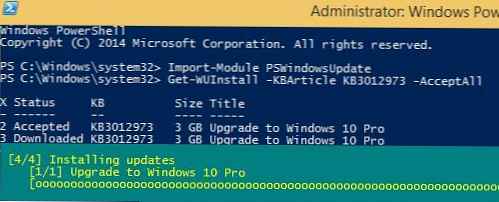Nová verze oken - Windows 10 dnes je oficiálně publikován a je k dispozici ke stažení na pozadí všem uživatelům Windows 7 a Windows 8.1, kteří opustili žádost o rezervaci a bezplatnou aktualizaci svého operačního systému na Windows 10 (prostřednictvím mechanismu oznámení o přechodu). Tito uživatelé by měli vidět okno nabízející upgrade na Windows 10.
Pro Windows 7 a Windows 8.1, nástroj, který aktualizuje na Windows 10 (Aktualizace aktualizace systému Windows 10 ) je k dispozici prostřednictvím služby Windows Update a je součástí aktualizace KB3012973. Velikost aktualizace KB3012973 je 2–3 GB (v závislosti na verzi systému) a musí být plně stažena přes internet.
 V případě, že nechcete čekat, až bude tato aktualizace stažena a nainstalována (nebo pokud se nespustí průvodce aktualizací), abyste mohli rychle zahájit proces upgradu na WinX, můžete spustit vynucené stahování a nainstalovat aktualizaci pro vaši verzi Windows 7 a Windows 8.1.
V případě, že nechcete čekat, až bude tato aktualizace stažena a nainstalována (nebo pokud se nespustí průvodce aktualizací), abyste mohli rychle zahájit proces upgradu na WinX, můžete spustit vynucené stahování a nainstalovat aktualizaci pro vaši verzi Windows 7 a Windows 8.1.
Metoda 1: Příkaz wuauclt.exe / updatenow
Chcete-li zahájit proces upgradu na Windows 10 ve Windows 7 a Windows 8.1, otevřete příkazový řádek s právy správce a spusťte příkaz:
wuauclt.exe / updatenow
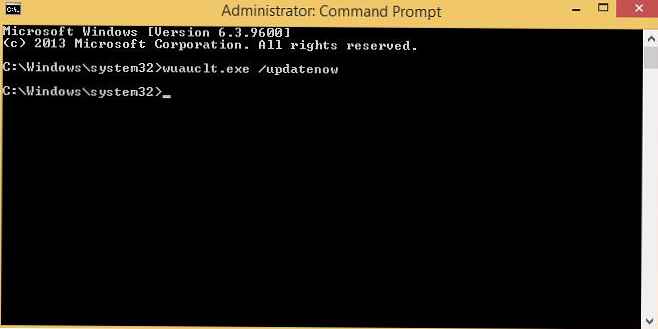
Po spuštění příkazu otevřete na ovládacím panelu položku Windows Update a zkontrolujte, zda byl zahájen proces kontroly systémových požadavků a získání systému Windows 10..
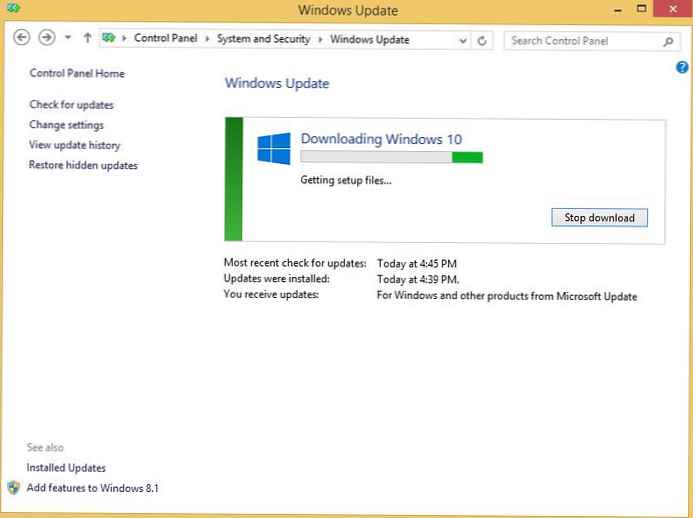
Po dokončení stahování budete vyzváni k zahájení procesu upgradu na Windows 10.
Metoda 2: Instalace KB3012973 pomocí Powerhell
Dalším způsobem, jak začít upgradovat na Windows 10, je ruční instalace KB3012973 pomocí PowerShell. K tomu potřebujeme speciální modul - Modul Windows Update PowerShell (PSWindowsUpdate):
- Stáhnout archiv PSWindowsUpdate.zip ze stránky Windows Update PowerShell Module
- Rozbalte obsah archivu ZIP do adresářů:
% USERPROFILE% \ Documents \ WindowsPowerShell \ Modules
% WINDIR% \ System32 \ WindowsPowerShell \ v1.0 \ Moduly - Spusťte konzolu Windows PowerShell jako správce.
- Povolit skriptování:
Set-ExecutionPolicy RemoteSigned - Importujte modul Windows Update PowerShell:
Importovací modul PSWindowsUpdate - Chcete-li stáhnout a nainstalovat KB3012973 (Upgrade na Windows 10 Pro), spusťte následující příkaz:
Získejte-WUInstall -KBAčlánek KB3012973 -Přijměte vše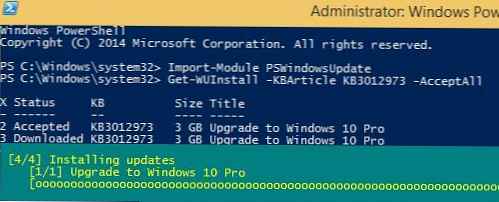
- Po dokončení všech 4 kroků se automaticky spustí proces upgradu na systém Windows 10